VLC Media Player 2.0
Das Kopierschutz-Problem
von Andreas Dumont - 04.05.2012
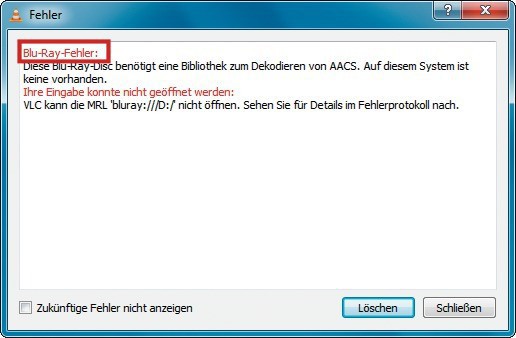
Blu-rays abspielen: Der VLC Media Player scheitert am Kopierschutz AACS, den praktisch alle kommerziellen Blu-rays enthalten.
Die Sache hat jedoch einen großen Haken: Kommerzielle Blu-rays sind in der Regel mit dem Kopierschutz AACS (Advanced Access Content System) versehen, und der VLC Media Player spielt derart kopiergeschützte Blu-rays nicht ab. Stattdessen erhalten Sie eine Fehlermeldung.
Wenn Sie kopiergeschützte Blu-rays abspielen wollen, dann muss der Kopierschutz während der Wiedergabe entschlüsselt werden. Der nötige Decoder ist jedoch lizenzpflichtig. Deshalb gibt es auch keinen kostenlosen Blu-ray-Player. Diese Einschränkung betrifft die allermeisten kommerziellen Filme und macht die Funktion weitgehend unbrauchbar — außer für selbst gebrannte Scheiben.
Blu-rays dennoch abspielen
Es gibt unter Windows keine legale Möglichkeit, den Kopierschutz von Blu-rays zu umgehen oder zu knacken. Wer im Internet danach sucht, findet aber Mittel und Wege.
Unter Linux funktioniert das im Zusammenspiel mit dem Programm Make MKV. Damit wird der Film gestreamt, und VLC spielt diesen Stream dann ab. Eine Anleitung dazu finden Sie im Artikel Blu-rays unter Linux abspielen und rippen. Auch das ist streng genommen nicht legal.
Streaming
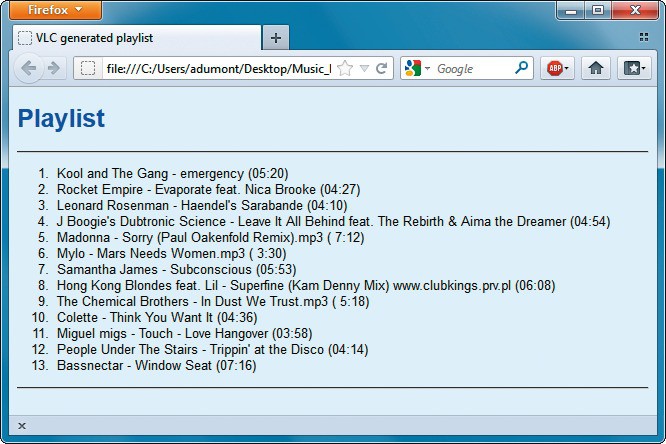
Playlisten: VLC exportiert Playlisten auch in das HTML-Format, das sich zum Beispiel für die eigene Homepage verwenden lässt.
Playlisten exportieren
Playlisten lassen sich in den Formaten XSPF, M3U und M3U8 abspeichern. Im VLC Media Player 2.0 neu hinzugekommen ist das Format HTML. Damit lassen sich Playlisten beispielsweise leicht auf der eigenen Website veröffentlichen. Der Menüpunkt dazu heißt „Medien, Wiedergabeliste in Datei speichern…“.